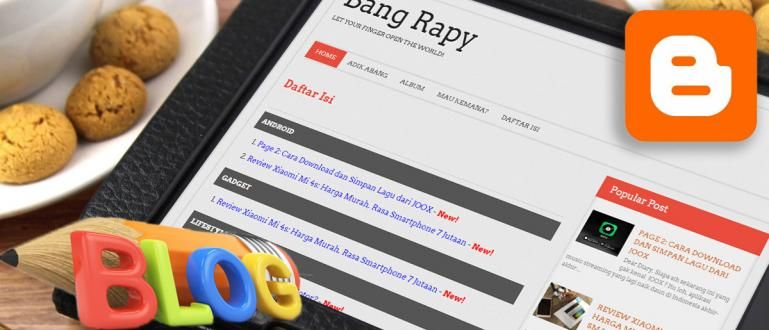Näin voit palauttaa kadonneet yhteystiedot nopeasti ja helposti. Älä panikoi, jos HP-yhteystietosi katoavat yhtäkkiä!
Etsitkö tapaa palauttaa kadonneet yhteystiedot?
TÄLLÄ kertaa ApkVenue kertoo, kuinka voit voittaa sen. Koska HP:n yhteysnumero on erittäin tärkeä sosiaalisten suhteiden tukemiseksi ja uusien mahdollisuuksien löytämiseksi.
Palauttamalla kadonneita kontakteja voit myös palauttaa hyvät suhteet sukulaisiin ja ystäviin sekä vaihtaa tietoja.
Kuinka palauttaa kadonneet yhteystiedot nopeasti

Tärkeää on, että sinulla on sähköpostitili tietojen varmuuskopiointia varten, erityisesti HP-yhteysnumerosi.
Varmuuskopioimalla tiedot sähköpostilla voit poistaa yhteysnumeroiden menettämisen riskin.
Tämä johtuu siitä, että olet automaattisesti tehnyt sähköpostitilistäsi vaihtoehtoisen tietovaraston.
Jaka kuitenkin ehdottaa myös muita vaihtoehtoisia tapoja palauttaa kadonneet yhteystiedot kännykän valikon kautta.
Katsotaan loppuun asti, Jakan selitys alla!
Kadonneiden yhteystietojen palauttaminen Yhteystiedot-asetusvalikon kautta

Helpoin tapa palauttaa kadonneet yhteystiedot on Asetukset-valikon kautta.
Koska luotat vain Android-matkapuhelimen sisäisiin ominaisuuksiin, jotta voit tehdä sen helposti.
Tässä ovat vaiheet, jotka sinun on tehtävä palauttaaksesi kadonneen yhteysnumeron:
- Avaa yhteystietoluettelo Android-puhelimessa.
- Napauta Yhteystiedot-valikkonäkymän oikeassa yläkulmassa olevaa kolmen pisteen valikkokuvaketta.
- Valitse Asetukset ja napauta sitten Yhteystiedot-vaihtoehtoa.
- Valitse sitten Tuo/Vie yhteystiedot -valikko.
- Valitse Tuo tallennustilasta -valikko ja valitse sitten HP:n bränditili, esimerkiksi Mi-tili Xioami HP:lle.
Näin kadonnut numero löytyy, jos tallennat sen HP:n sisäiseen muistiin.
Jokaisella Android-matkapuhelimen merkillä on varmasti erilainen ulkoasu. Periaatteessa menetelmä on kuitenkin melkein sama.
Yhteysnumeron palauttaminen Gmailin kautta

Niiden teistä, joilla on Gmail-tili, sinun ei pitäisi tuhlata Googlen ilmaista 15 Gt:n muistia.
Koska sen lisäksi, että voit tallentaa tiedostoja Google Driveen, voit myös tehdä Gmail-tilisi varmuuskopiointitietovarastona.
Voit myös tallentaa HP-yhteystiedot Gmail-tiliisi.
Palauta yhteysnumero Gmailin kautta noudattamalla alla olevia ohjeita!
- Kirjaudu sisään Gmail-tiliin, jota käytät yhteysnumeron tallentamiseen.
- Valitse Google Apps -kuvake (yhdeksän pistettä) oikeasta yläkulmasta Asetukset-valikon vieressä ja valitse sitten Yhteystiedot-valikko.
- Tämän jälkeen valitset Vie-vaihtoehdon.
- Myöhemmin näkyviin tulee Siirry vanhaan versioon -vaihtoehto. Valitse vain Kyllä-vaihtoehto.
- Kun kaikki yhteystiedot tulevat näkyviin, valitse Check List -merkki palauttaaksesi kadonneet yhteystiedot.
- Valitse Lisää-vaihtoehto ja valitse sitten Palauta yhteystiedot -vaihtoehto.
- Aseta aika, jolloin yhteystieto ei ole kadonnut.
- Synkronoi nämä yhteystiedot Asetukset-valikon / HP-asetusten kautta.
- Siirry Tili/Tili-valikkoon ja valitse Google ja sitten Synkronoi nyt.
- Kadonneet yhteystiedot tulevat automaattisesti näkyviin HP-yhteystietoihin.
Varmista, että olet valinnut oikeat yhteystiedot palautettavaksi ja riittävä Internet-kiintiö yhteystietojen palautusprosessin suorittamiseen, kyllä.
Näin voit palauttaa kadonneet yhteystiedot sekunneissa. Sinun on kuitenkin myös oltava kärsivällinen valitaksesi paljon kontakteja, jos ne katoavat ja haluat saada takaisin.
Onnea!
Lue myös Nabila Ghaida Zian artikkeli Tech Hackista